Mac Desktop und andere Ordner mit Onedrive syncen
Achtung
Der Inhalt ist nicht mehr aktuell. Die aktuellen Versionen von OneDrive haben die Funktion bereits enthalten. Allerdings nur die Variante von Microsoft direkt. Die Version aus dem AppStore (auch bei gleicher Version) kann dies nicht!
Im Gegensatz zur Windows Version, ist in OneDrive für Mac derzeit (Stand Dezember 2020) noch keine Synchronisation der Ordner Desktop, Dokumente und Downloads vorgesehen. Da der Mac einen Unix-Unterbau hat, ist dies aber ohne größeren Aufwand dennoch möglich.
Mit ein paar Befehlen im MacOS Terminal kannst Du auch Ordner wie Deinen Desktop oder Dokumente mit OneDrive synchronisieren.
Ich gehe davon aus, dass Du alle drei Ordner umbiegen möchtest. Ansonsten einfach nur die Befehle für den jeweiligen Ordner verwenden. Nach der Umstellung werden alle Dateien, die auf dem Desktop oder entsprechend in den anderen Ordnern liegen mit OneDrive synchronisiert.
Sollte auf Deinem Mac die vergleichbare Funktion bereits mit iCloud Drive aktiv sein, dann natürlich nicht durchführen oder zuvor in iCloud Drive abschalten.
So kannst Du OneDrive dazu bringen, dass auf Deine Mac die Ordner Desktop, Dokumente und Downloads auch synchronisiert werden.
Zuerst legst Du in Deinem OneDrive-Ordner die Ordner an, die in Zukunft den Inhalt für Desktop, Dokumente oder Downloads beinhalten sollen. Als Ordnernamen verwende ich meine Landessprache. Also Dokumente und nicht Documents. Wenn Du andere Namen verwendest, als in meinem Beispiel, dann entsprechend weiter unten bei den ln-Befehlen anpassen.
Achtung: Bei macOS Monterey und evtl. auch bei BigSur, kann es sein, dass der Desktop-Ordner sofort wieder vom System erstellt wird. Dann bitte einen neuen User in macOS mit Admin-Rechten erstellen und sich mit diesen Anwender anmelden. Dann untere Dinge ausführen, aber entsprechend für den User für den es gedacht war.
Spotlight (Suche) am Mac öffnen und dort Terminal eingeben.

Du befindest Dich nun in Deinem User-Verzeichnis und kannst die Befehle eingeben.
Achtung: Damit werden die Verzeichnisse umbenannt. Du solltest also alle Anwendungen geschlossen haben und vor allem bist Du für eine ordnungsgemäße Datensicherung selbst verantwortlich. Der Wechsel in den jeweiligen User (erste Zeile) ist nur notwendig, wenn Du Dich mit einem anderen User angemeldet hast.
cd /Users/dein-user-name/
sudo mv Desktop Desktop.bak
sudo mv Documents Documents.bak
sudo mv Downloads Downloads.bak Durch sudo erhält Du Adminrechte und musst somit zur Bestätigung das Kennwort von Deinem Mac-User eingeben. mv ist Move und damit werden die jeweiligen Ordner einen neuen Name gegeben. Denn für den nächsten Befehl sollte am Ziel kein Verzeichnis existieren.
ln -s /Users/dein-user-name/pfad-zu-deinem-onedrive/Desktop/ ./Desktop
ln -s /Users/dein-user-name/pfad-zu-deinem-onedrive/Dokumente/ ./Documents
ln -s /Users/dein-user-name/pfad-zu-deinem-onedrive/Downloads/ ./Downloads Mit ln wird ein Link gebaut. dein-user-name ist entsprechend Dein echter Username und dann der Pfad zu Deinem OneDrive.
Tipp: Mit der Tab-Taste kannst Du vervollständigen. Mit 2x Tab siehst Du was im Verzeichnis liegt.
ls -lNun hast Du drei leere Verzeichnisse und OneDrive ist bereit für die Synchronisation und siehst auch die drei neuen Ordner, die auf OneDrive zeigen.
Beispiel „Desktop -> /Users/….“.
Jetzt öffnen wir direkt aus dem Terminal den Finder.
open .Dort siehst Du die drei Verzeichnisse mit der Endung .bak und die neuen Ordner. Diese haben unten links einen kleinen gebogenen Pfeil. Daran erkennst Du, dass es Verknüpfungen sind. Dort sind Deine bisherigen Dateien enthalten. Diese wieder dort hin verschieben wo sie zuvor waren.
Du wirst beim verschieben sofort sehen, dass OneDrive anfängt zu synchronieren. Evtl. wird es Fehler geben, dass bestimmte Dateien nicht synchronisiert werden. Das liegt oft an Sonderzeichen in den Dateinamen, die von OneDrive nicht verwendet werden können oder an Leerzeichen am Anfang oder Ende des Dateinamens. Einfach die Namen anpassen.
Wichtig ist noch, dass Du den Ordner auf Gesperrt setzt, da sonst z.B. nach einem Reboot der Desktop-Link gelöscht und ein leerer Desktop angelegt wird.
Dazu gehe mit dem Finder in das Verzeichnis, wo sich nun der Link befindet. Dort auf den Ordner gehen, rechte Maustaste und Informationen auswählen. Dort dann die Option Gesperrt auswählen.
Alternativ
sudo chflags -h schg ~/DesktopDas funktioniert natürlich grundsätzlich auch mit anderen Ordnern.
Cover Photo by Patrick Ward on Unsplash
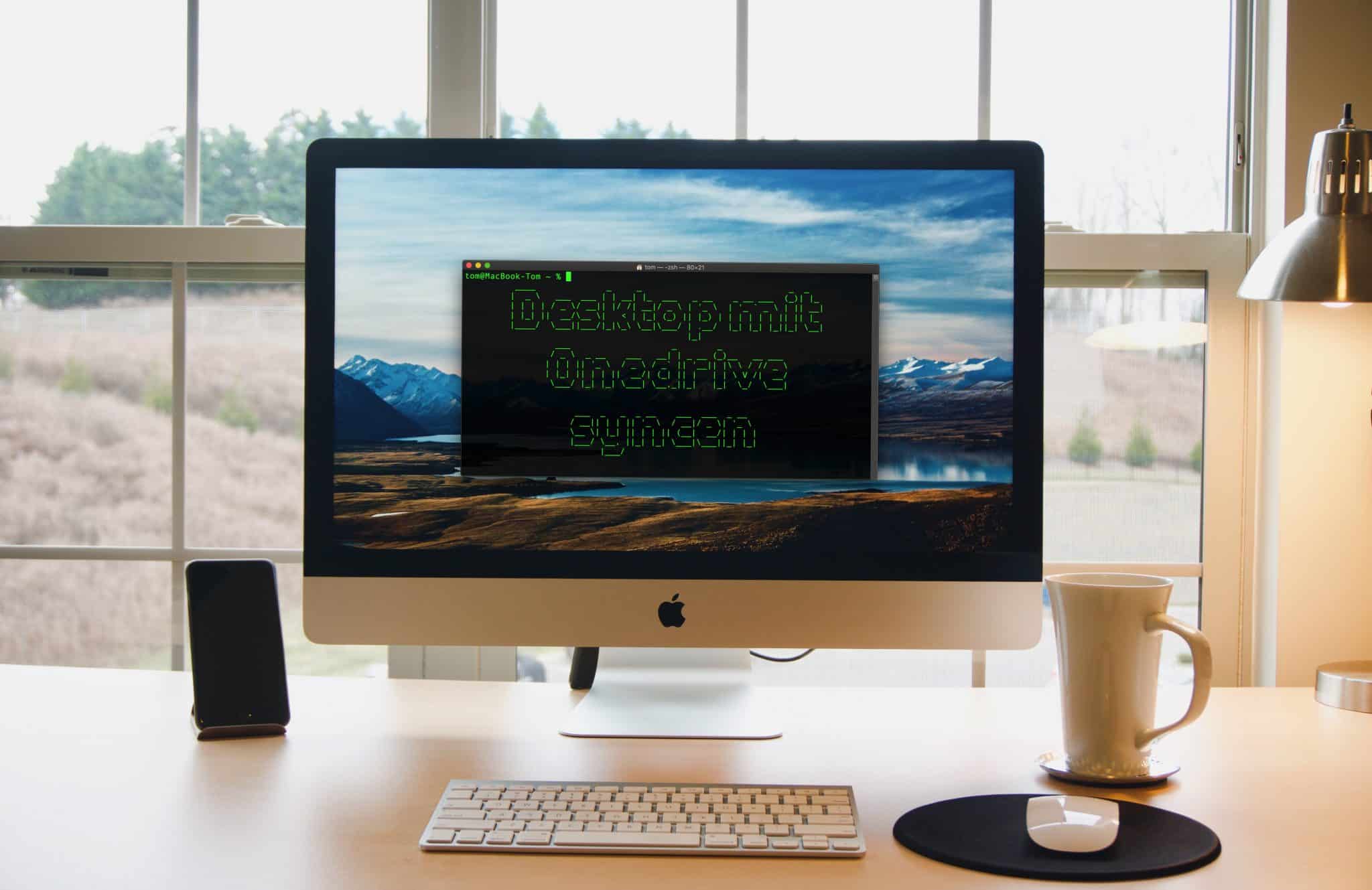
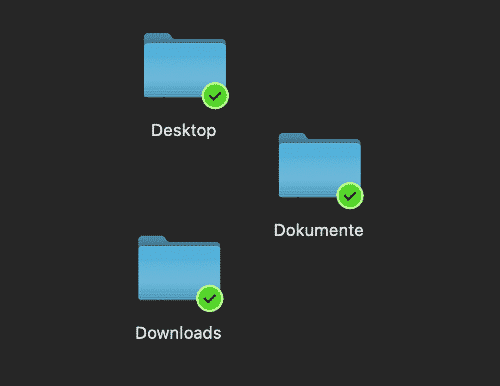
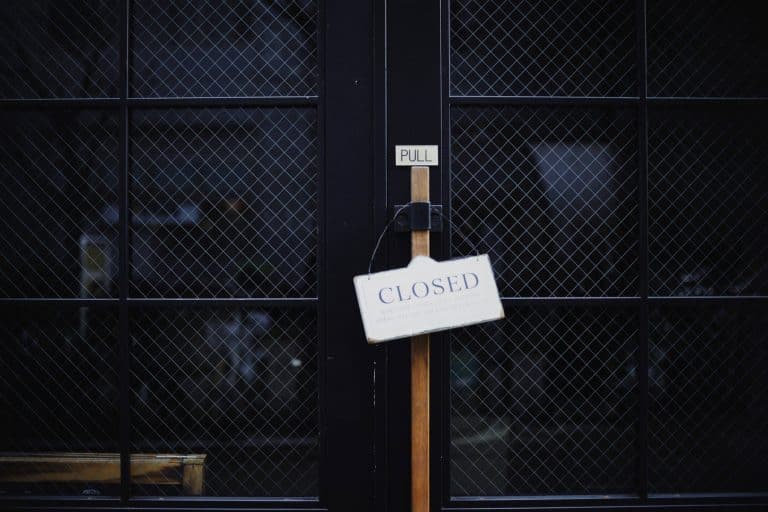


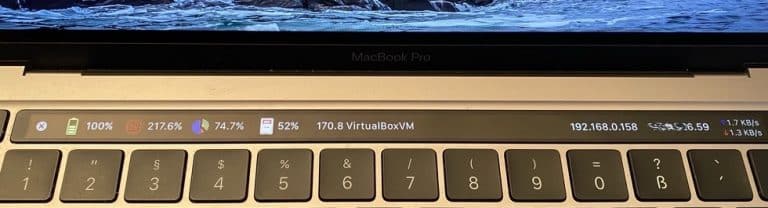
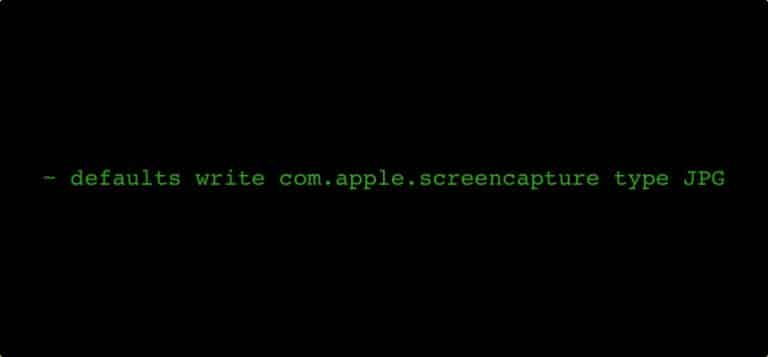

Danke dir. Wie kann ich das wieder rückgängig machen? 😀
Am einfachsten bei einer aktuellen Version von macOS ist es, den Desktop-Ordner wieder zu entsperren. Dann sollte der Mac die Kontrolle über den Ordner wieder selbst übernehmen und einen erstellen. Dort dann aus dem OneDrive-Ordner die Daten wieder auf den Desktop ziehen und fertig.
Hey Tom,
ich bin bis zu diesem Schritt gekommen ” ln -s /Users/dein-user-name/pfad-zu-deinem-onedrive/Desktop/ ./Desktop” Allerdings hat irgendetwas nicht funktioniert. Meine Dateien auf dem Schreibtisch sind zwar jetzt in einem .bak Ordner, auf meinem Schreibtisch ist allerdings alles verschwunden und ich kann keine Dateien auf den Desktop ziehen.
Weißt du wie ich alles rückgängig machen kann bzw. den Schreibtisch wieder herstelle?
Danke und viele Grüße
Yee-Kee
An sich einfach den Desktop-Ordner über Terminal mit „rm -fr Desktop“ löschen. Danach den Ordner wieder anlegen mit „md Desktop. Reboot durchführen. Dann sollte alles wieder so sein wie es war und Du kannst die Dateien von dem Back-Ordner zurückkopieren.
Hallo Tom
Danke für deine Anleitung! Etwas ist mir nicht ganz klar: Richte ich zuerst ganz normal die OneDrive-Synchronisation ein auf den vom Installationsprogramm vorgeschlagenen Unterordner? Und anschliessend führe ich die Schritte deiner Anleitung durch? Oder die Synchronisation noch nicht einrichten?
Liebe Grüsse Oli
Hallo Oliver. Ja, zuerst muss natürlich OneDrive schon mal ganz normal installiert sein und laufen. Und dann richtest Du obere Schritte ein.
In den aktuellen Versionen von OneDrive für MacOS ist die Funktion nun eingebaut und somit ist obere Anleitung nicht mehr notwendig!
Hallo Tom,
ich kann in der aktuellen OneDrive App unter macOS (Version 22.238.1114.0002) leider keine Einstellungen sehen, die die Funktion zum Synchronisieren von Desktop, Dokumente, Downloads, .. jetzt zulassen.
Wie soll das funktionieren? Danke vorab!
Ok – ich habe es herausgefunden. Das Feature ist brandaktuell und man benötigst mindestens die Version 22.248.1127.0001, welche aktuell noch nicht über den App Store verteilt wird. Download ist aber über https://support.microsoft.com/en-us/office/onedrive-release-notes-845dcf18-f921-435e-bf28-4e24b95e5fc0 (etwas weiter unten auf der Seite) möglich.
Wenn die App bereits installiert ist, muss man seine Konten noch mal neu einrichten.
Aus dem Standard heraus lassen sich leider nur Desktop und Dokumente sichern und das auch noch automatisch im Hauptordner. Bei der Nutzung von mehreren Macs ist daher Vorsicht geboten.
Für weitere Ordner (z.B. Downloads oder Musik) ist dein oben beschriebener Weg weiterhin zu nutzen.
Danke für die Info. Ich mach meine Aktualisierung von den ganzen Microsoft 365 Programmen direkt über das Update Programm von M365.
Problem war bei mir eher, den manuellen Sync aus meiner Anleitung wieder loszuwerden.
Downloads ist bei mir nie im Sync, da es sozusagen wie ein Temp-Ordner für mich ist. Photos oder Musik brauchst Du doch im Normalfall auch keinen Sync, da dies ja über Apple Music und co. gesteuert wird. Deshalb denke ich, dass diese Ordner nicht von vorgesehen sind (glaube auch unter Windows nicht).
Hallo, finde den Hinweis super und freue mich, dass MS das eingebaut hat… aber ich finde die Funktion (neueste Onedrive-Version 23.028…..) beim besten Willen nicht. In den Release notes, die du verlinkt hast, finde ich auch nichts. Wo ist das versteckt?
Die Methode auf dieser Seite beschreiben funktioniert gut! Anmerkungen Stand Ventura 13.1:
– Der Onedrive-Ordner befindet sich in ~/Library/CloudStorage, auch wenn Onedrive behauptet / eingestellt ist, dass er direkt im ~/ liegen würde. Ventura zwingt alle Cloud-Services in diesen Ordner.
– Der Desktop-Ordner wird so schnell leer neu erstellt, dass der Symlink wirklich sofort erstellt werden muss: $ mv Desktop desktop.bak && ln -s ……
– Die Finder-Sidebar lässt sich nicht austricksen, links in der Sidebar erscheint desktop.bak dauerhaft als Link und lässt sich nicht entfernen. Was funktioniert hat, war in den Sidebar-Einstellungen Desktop einmal zu deaktivieren und zurück. Den desktop.bak wurde ich nur mit der nuklearen Option (sudo rm -rf) los, Finder findet den Ordner, egal wohin man ihn verschiebt.
Ich schau mal demnächst welche Version das ist. Danke für die Hinweise.
Die Anleitung ist halt auch komplett veraltet, da Onedrive inzwischen auf die Mac-Mechanismen zurückgreift für den Sync und dadurch anders reagiert.
Da ich einen neuen Mac installiert habe, konnte ich es nun genauer testen. MIt der Version (egal welche) aus dem AppStore ist die Funktion grundsätzlich nicht enthalten. Somit immer die Version wie weiter oben beschrieben direkt von Microsoft laden. Da ist dann auch die Funktion zur Umleitung des Desktops enthalten.
Tolle Sache – danke fürs Herausfinden!
Beim Versuch, das Ganze zurückzubauen, habe ich übrigens festgestellt, dass der Trick wie hier beschreiben (& von mir erzwungen) in aktuellen MacOS , APFS etc. vermutlich das Dateisystem korrumpiert. Man kommt NIE WIEDER AUS DEM SYNCING HERAUS. Wenn Desktop einmal ein Link in den Cloud-Ordner ist, kann man ihn nie wieder ändern oder löschen – nicht mal in der Recovery Console, kein rm -rf, kein chflags, nichts hilft; das System weigert sich komplett, den Symlink zu löschen oder zu ändern. (weiß nicht ob du das mit “Problem bei dir” meintest).
Ich würde dich daher bitten, meinen Hinweis zu löschen – ich frage mich gerade selber, wie ich meinen Desktop wieder aus der Cloud bekomme, ohne das komplette Volume zu formatieren.
Hallo Benjamin,
ich habe leider das gleiche Problem, dass ich den Ordner im neuen MacOS nicht mehr löschen kann.
Hat jemand noch einen Trick wie ich den Ordner wieder entfernt bekomme ? Eine Neuinstallation deswegen wäre etwas viel Aufwand …
Danke
Christian
Hallo. Der Beitrag ist veraltet. Ich bin im Urlaub und kann nicht testen. Aber probiere evtl. das mal aus. https://www.reddit.com/r/MacOS/comments/151rop3/desktop_folder_is_recreated_automatically_anyway/
Hallo Tom,
nein, leider hilft die Anleitung nicht weiter.
Egal ob ich als sudo rm -rf oder chmod oder sonstige Änderungen an dem Ordner ausführen möchte, kommt “Operation permitted”.
Ich schätze ich werde die Maschine komplett neuaufsetzen müssen.. 🙁
Nachdem ich den Mac im Recovery Modus gestartet habe und dann im Terminal den Befehl “sudo chflags noschg /Ordnername” ausgeführt habe habe ich den Schutz entfernt bekommen..